Iklan
Jika Anda tidak memperhatikan, kami adalah penggemar besar pintasan keyboard, dan Anda juga harus demikian. Dengan sedikit latihan, Anda bahkan bisa menavigasi Windows tanpa mouse Menavigasi Windows dengan Pintasan Keyboard SendiriAnda mungkin tahu banyak cara pintas keyboard, tetapi tahukah Anda bahwa Anda bisa berkeliling Windows tanpa mouse? Begini caranya. Baca lebih banyak - Sebaiknya luangkan waktu untuk mendapatkan beberapa di memori Anda! Meskipun kami sudah dikompilasi daftar pintasan keyboard utama Windows Keyboard Shortcuts 101: The Ultimate GuidePintasan keyboard dapat menghemat waktu Anda. Kuasai pintasan keyboard Windows universal, trik keyboard untuk program tertentu, dan beberapa tips lainnya untuk mempercepat pekerjaan Anda. Baca lebih banyak , pengindeksan setiap pintasan tunggal dengan tangan akan menakutkan.
Alih-alih, hari ini kami akan menggunakan trik di dalam Word yang akan mencantumkan setiap pintasan untuk Anda - tidak ada yang tahu pintasannya sendiri lebih baik daripada program itu sendiri, bukan? Inilah cara mendapatkan daftar master pintasan keyboard untuk Word dan program Office favorit Anda lainnya.
Catatan tentang Add-in
Add-in dapat meningkatkan pengalaman Office Anda (lihat sepuluh tambahan terbaik untuk Excel Power Up Excel dengan 10 Add-in untuk Memproses, Menganalisis & Memvisualisasikan Data Seperti ProVanilla Excel luar biasa, tetapi Anda bisa membuatnya lebih kuat dengan add-in. Apa pun data yang Anda perlu proses, kemungkinan seseorang membuat aplikasi Excel untuk itu. Inilah pilihan. Baca lebih banyak ) melebihi apa yang Anda dapatkan dari salinan stok. Namun, mereka juga dapat menyebabkan masalah stabilitas dengan Word, dan yang lebih penting untuk diskusi ini, mengubah pintasan keyboard default.
Jika Anda ingin menjalankan vanilla Word untuk memastikan bahwa tidak ada add-in Anda yang menampar shortcut mereka ke daftar master Anda, ada dua cara untuk meluncurkan program dalam Safe Mode, yang menonaktifkan add-in.
Cara yang lebih mudah adalah dengan cari programnya Cara Mencari Yang Lebih Baik & Lebih Cepat Di Windows 8Fitur pencarian Windows 8 cukup kuat setelah Anda terbiasa. Anda dapat menggunakan pendekatan modern dan desktop untuk mencari di komputer dan Internet. Temukan lebih banyak lagi! Baca lebih banyak , dan ketika ikonnya muncul di Pencarian Windows, tahan CTRL saat mengkliknya. Anda akan ditanya apakah Anda ingin meluncurkan dalam Safe Mode; pilih Ya dan lanjutkan.
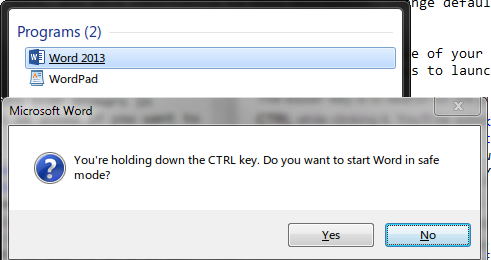
Jika Anda menghendaki lakukan dengan cara "culun" 6 Tips & Trik Windows Pintar Untuk GeeksWindows adalah binatang yang kompleks. Tidak pernah berhenti membuat kami takjub betapa banyak yang dapat Anda lakukan dengannya. Berikut adalah beberapa tips dan trik Windows yang mungkin belum Anda ketahui. Baca lebih banyak , Anda perlu beberapa langkah lagi. Pertama, cari tahu di mana program yang dapat dieksekusi terletak pada PC Anda. Untuk melakukan ini dengan mudah, cari nama yang dapat dieksekusi (winword.exe), klik kanan pada ikonnya, dan pilih Buka Lokasi File. Kemudian cukup salin jalurnya di bilah navigasi Windows Explorer. Jika Anda menggunakan sistem 64-bit, lokasi executable ini untuk Office 2013 kemungkinan akan menjadi baris di bawah ini:
C: \ Program Files (x86) \ Microsoft Office \ Office15 \ winword.exe. 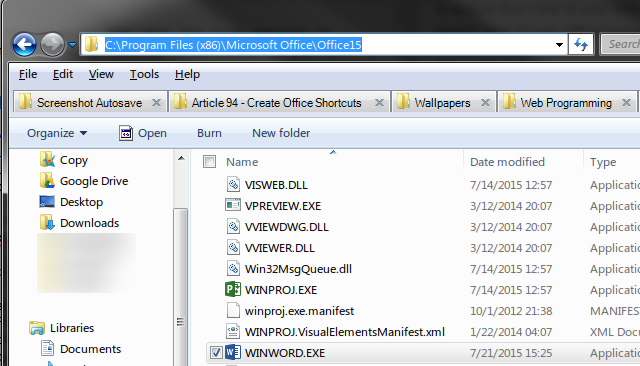
Setelah menyalin jalur file, buka prompt perintah Prompt Perintah Windows: Lebih Sederhana Dan Lebih Berguna Daripada Yang Anda PikirkanPerintah tidak selalu tetap sama, pada kenyataannya beberapa telah dihancurkan sementara perintah baru lainnya datang, bahkan dengan Windows 7 sebenarnya. Jadi, mengapa ada yang mau repot-repot mengklik awal ... Baca lebih banyak , ketikkan kutipan ganda (yang Anda perlukan sejak "Microsoft Office" dan "Program Files (x86)" berisi spasi), lalu klik kanan dan Tempel lokasinya. Untuk menyelesaikan, ketik kutipan lain untuk menutup jalur, lalu satu spasi, diikuti oleh /Sebuah. Jika Anda mengikuti dari atas, perintah yang Anda ketikkan untuk Word adalah
"C: \ Program Files (x86) \ Microsoft Office \ Office15 \ winword.exe" / a. Ini meluncurkan Word tanpa tambahan. Anda kemudian dapat menutup prompt perintah dan melanjutkan. Jika Anda ingin memeriksa peralatan tambahan apa yang Anda gunakan karena penasaran, pergilah ke File> Opsi> Add-in untuk melihat daftar lengkap.
Pintasan Papan Ketik Word
Kebanyakan orang menggunakan Word dalam beberapa cara, (terutama sejak itu Anda bisa mendapatkannya secara gratis Ya, Dapatkan Microsoft Word secara Gratis: Here Is HowTidak ingin membayar pengalaman Microsoft Word sepenuhnya? Jangan khawatir, berikut adalah beberapa cara bagaimana Anda dapat menggunakan Microsoft Word secara gratis. Baca lebih banyak ), jadi ini adalah tempat yang bagus untuk memulai koleksi daftar cara pintas Anda.
Daftar Semua Pintasan
Untuk dengan cepat membuka daftar makro yang tersedia, gunakan pintasan (ironi): ALT + F8, atau Lihat Tab> Makro> Lihat Makro. Sesampai di sana, ubah Makro dalam: kotak untuk Perintah kata. Dari daftar panjang yang muncul, Anda ingin memilih Daftar Perintah dan Lari Itu.
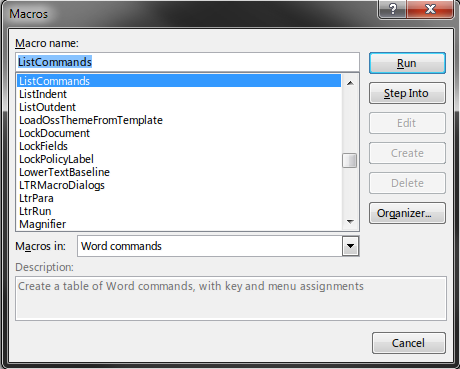
Sekarang, Anda harus memilih apakah Anda ingin daftar Anda menyertakan semua perintah Word, atau hanya opsi papan ketik saat ini. Kecuali Anda menginginkan sama sekali lembar lengkap, Pengaturan keyboard saat ini adalah pilihan yang lebih baik. Daftar lengkap menghasilkan dokumen 76 halaman besar yang mungkin akan berakhir malah membingungkan menghemat waktu Anda Menggunakan Microsoft Word? Inilah Cara Menjadi Ninja yang Menghemat WaktuSelama bertahun-tahun, Microsoft Word telah menjadi salah satu pengolah kata terbaik di dunia. Saya yakin ada orang di luar sana yang tidak setuju - terutama orang Linux atau Mac yang benar-benar lebih suka ... Baca lebih banyak , ditambah lagi dengan perintah kosong yang belum ditugaskan untuk apa pun.
Daftar 10 halaman dari perintah yang sering, yaitu pengaturan keyboard saat ini, jauh lebih mudah dicerna. Setelah Anda membuatnya, jalankan melalui proses di atas untuk mengekspor ke PDF dan Anda punya daftar pribadi yang bisa Anda rujuk kapan saja!
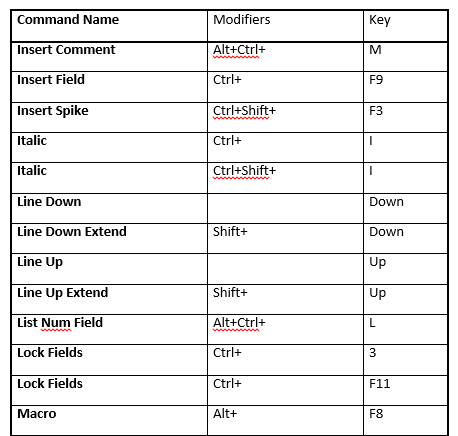
Jika Anda ingin tahu cara mencetak atau menyimpan daftar di atas, lompat ke akhir bagian selanjutnya untuk kiat tentang cara melakukannya cetak ke PDF 7 Alat Terbaik untuk Mencetak ke PDFTidak ada satu pun versi Windows yang dilengkapi dengan solusi cetak-ke-PDF asli. Jadi apa alternatif terbaik? Kami telah memeriksa 8 opsi paling populer untuk mengetahuinya. Baca lebih banyak .
Mencetak Pintasan Khusus
Jika Anda membutuhkan daftar pintasan yang Anda atau orang lain buat secara manual, gunakan metode ini untuk mencetak pintasan khusus Mengatur Tombol Pintas Kustom di MS Word & Make a Cheat Sheet Baca lebih banyak .
Pertama, buka dokumen Word baru dan pergi ke Mengajukan menu di sudut kiri atas. Selanjutnya, Anda perlu menuju ke Mencetak tab - ya, kami melewatkan langsung untuk mencetak! Anda tidak perlu khawatir mengetik sendiri saat ini.
Setelah Anda masuk Mencetak bagian, Anda harus beralih ke opsi yang Anda mungkin belum pernah lihat sebelumnya. Dibawah Pengaturan, opsi pertama mungkin mengatakan Cetak Semua Halaman. Klik daftar itu, dan ubah ke Tugas Utama, yang dekat bagian bawah.
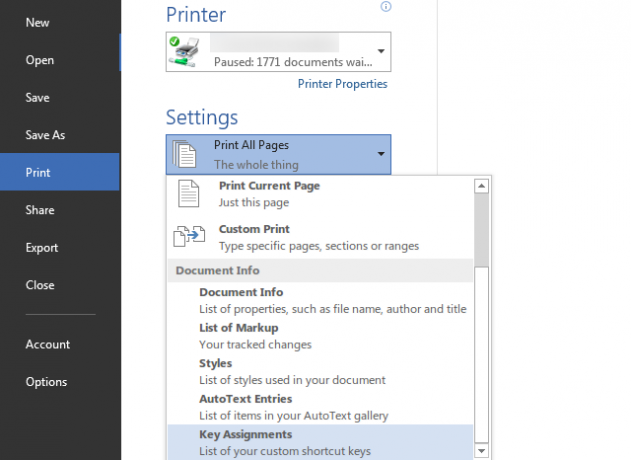
Sekarang, Anda harus memilih ke mana Anda ingin mengirim daftar; tentukan pilihan Anda di bawah Printer. Anda dapat secara fisik mencetak dokumen Anda jika Anda ingin menggantungnya sebagai referensi oleh meja Anda, tetapi pergi tanpa kertas Masa Depan Ada di Sini - Panduan Anda untuk Memiliki Kehidupan Tanpa Kertas Hari IniTanpa kertas - istilah yang cukup sering digunakan sekarang. Tapi apa artinya itu? Dan sejauh mana itu berlaku? Tentu saja kita semua masih menggunakan kertas sampai taraf tertentu meskipun ada kemajuan ... Baca lebih banyak adalah pilihan yang lebih baik di sini karena Anda tidak akan kehilangan PDF dan itu tidak akan membuang-buang tinta atau kertas.
Seperti yang telah kita bahas sebelumnya, Anda benar-benar tidak memerlukan Adobe Reader di komputer Anda Inilah sebabnya Anda tidak perlu Adobe ReaderAdobe Reader bengkak, lambat, dan tidak lancar. Singkatnya, itu tidak perlu. Apakah Anda memerlukan Pembaca PDF sama sekali? Kami menunjukkan kepada Anda cara membuka file PDF tanpa Adobe Reader. Baca lebih banyak ; itu menunjukkan kegunaannya di sini karena Anda akan memerlukan alat lain untuk mencetak ke PDF. Jika Anda menggunakan Windows 10, Anda dapat memilih yang baru Microsoft Cetak ke PDF printer. Kalau tidak, Foxit Reader, alternatif ringan untuk Adobe Reader 6 Alternatif Cahaya untuk Membuka File Kantor dan PDFJangan menyumbat sistem Anda dengan jumlah berlebihan. Untuk melihat sesekali file PDF dan Office, Anda dapat menggunakan aplikasi ringkas dan Anda mungkin tidak memerlukan perangkat lunak tambahan sama sekali. Baca lebih banyak , akan melakukan pekerjaan dengan baik. Setelah diinstal, Anda dapat memilihnya sebagai opsi printer Anda Mencetak akan mengirimkannya. Pilih lokasi penyimpanan dan nama file, dan kami selesai dengan langkah pertama.
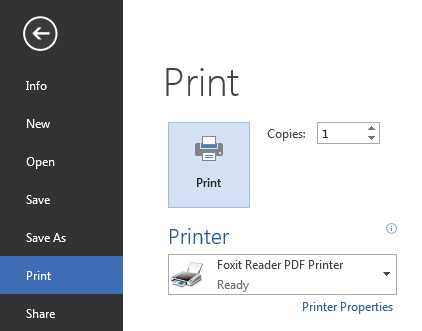
Program Lainnya
Sayangnya, trik kecil ini tidak berfungsi di program Office lainnya, hanya Word. Ini memalukan, karena daftar otomatis ini menghemat waktu Anda dan datang langsung dari program, sehingga Anda tahu itu benar. Namun, semuanya tidak hilang. Opsi terbaik jika Anda memerlukan daftar serupa untuk program lain adalah mengekspor daftar dari Web ke PDF. Ini semua yang Anda butuhkan untuk itu.
Pertama, cari daftar master pintasan keyboard untuk program Office yang Anda inginkan. Menggunakan daftar resmi Microsoft adalah ide yang bagus, karena sangat lengkap dan kecil kemungkinannya mengandung kesalahan. Anda dapat menemukannya di Bantuan (tekan F1 saat dalam aplikasi) atau di halaman berikut:
- Daftar cara pintas Excel 2013
- Daftar pintasan PowerPoint 2013/2016
- Daftar cara pintas Outlook 2013/2016
- Daftar pintasan OneNote 2013/2016
Setelah Anda berada di halaman yang sesuai, cukup tekan CTRL + P untuk membuka dialog Print. Di sini, Anda dapat memilih untuk membuat dokumen menjadi abu-abu atau mengubah opsi lain seperti yang dijelaskan dalam tips pencetakan halaman web utama kami Kiat & Alat Teratas untuk Membantu Mencetak Halaman WebTidak peduli seberapa keras Anda mencoba tanpa kertas, terkadang Anda hanya perlu mencetak halaman web itu. Mungkin untuk arahan, artikel untuk kelas, selebaran untuk rapat di tempat kerja, dll. Sebagai... Baca lebih banyak . Seperti proses Word, Anda dapat mencetak atau mengirim secara fisik ke PDF. Keempat halaman ini memiliki antara 8-22 halaman, jadi pertimbangkan itu jika Anda berencana untuk mencetaknya.
Jika Anda lebih suka versi teks barebones lebih dari halaman, Anda dapat menekan CTRL + A untuk memilih seluruh halaman web dan menempelkannya ke Word, lalu hapus gambar, pangkas teks yang tidak perlu, atau ubah ukuran font sebelum Anda mengekspor ke PDF. Atau Anda bisa menggunakan alat seperti PrintWhatYouLike untuk membuat versi ramah printer 3 Bookmarklets Mudah untuk Mencetak Halaman Web Yang Tampan Tanpa CrapletsMencetak informasi dari web sering kali merupakan tantangan karena situs web diplester dengan sidebar, gambar, iklan, dan elemen yang tidak patut lainnya. Apa yang membuat situs web terlihat fantastis adalah hambatan nyata saat mencetak karena semua ... Baca lebih banyak dari situs web yang ingin Anda cetak.
Ulangi ini untuk setiap program, dan Anda akan memiliki koleksi PDF yang bagus siap untuk direferensikan! Jika Anda ingin menandai atau mengirimnya ke teman, Google Drive dapat memberi daya pada PDF Anda 10 Tips untuk Melakukan Lebih Banyak Dengan File PDF Anda di Google DriveGoogle Drive adalah suite kantor berfitur lengkap. Beberapa fitur utamanya termasuk kemampuan PDF yang ada di aplikasi cloud. Baca lebih banyak .
Kekuatan Daftar
Sekarang Anda memiliki daftar praktis dan khusus untuk pintasan keyboard Office favorit Anda. Dengan Office 2016 di cakrawala Pratinjau Microsoft Office 2016: Perubahan Cerdas & HalusOffice 2016 untuk Mac baru saja dirilis dan versi Windows akan mengikuti di musim gugur. Kami menunjukkan kepada Anda tampilan dan fitur baru dari paket produktivitas paling populer di dunia. Apakah Anda akan meningkatkan? Baca lebih banyak , akan ada lebih banyak fitur untuk digali, jadi Anda mungkin harus segera melakukan daftar lagi jika Anda meningkatkan! Apapun itu, berkomitmen untuk belajar beberapa pintasan setiap minggu atau hari akan sangat membantu produktivitas Anda, dan dalam waktu singkat Anda akan membuka zip seluruh dokumen, spreadsheet, dan presentasi Anda tanpa menggunakan mouse.
Ingin menjadi lebih produktif dengan Office? Periksa fitur Word tersembunyi untuk membuat hidup Anda lebih mudah 10 Fitur Tersembunyi dari Microsoft Word yang Akan Membuat Hidup Anda Lebih MudahMicrosoft Word tidak akan menjadi alat tanpa fitur produktifnya. Berikut adalah beberapa fitur yang dapat membantu Anda setiap hari. Baca lebih banyak , atau mundur selangkah dengan sepuluh tips sederhana Office '13 yang mungkin Anda abaikan 10 Simple Office 2013 Tips Yang Akan Membuat Anda Lebih ProduktifKeterampilan MS Office tetap tertanam dalam keterampilan umum yang dicari oleh perusahaan. Jadi, lebih cerdaslah dengan sepuluh tips Office 2013 sederhana ini dan dapatkan lebih banyak waktu luang di sekitar watercooler. Baca lebih banyak .
Apa jalan pintas Anda saat bekerja di Office? Apakah Anda menggunakan banyak kombinasi khusus, atau apakah Anda baik-baik saja dengan tugas keyboard stock? Tinggalkan komentar dan beri tahu kami cara pintas membantu Anda!
Kredit Gambar: panjangnya daftar yang harus dilakukan oleh Aleutie via Shutterstock
Ben adalah Wakil Editor dan Manajer Pos Sponsor di MakeUseOf. Dia memegang gelar B.S. dalam Sistem Informasi Komputer dari Grove City College, di mana ia lulus Cum Laude dan dengan Honours di jurusannya. Dia menikmati membantu orang lain dan bersemangat tentang video game sebagai media.


